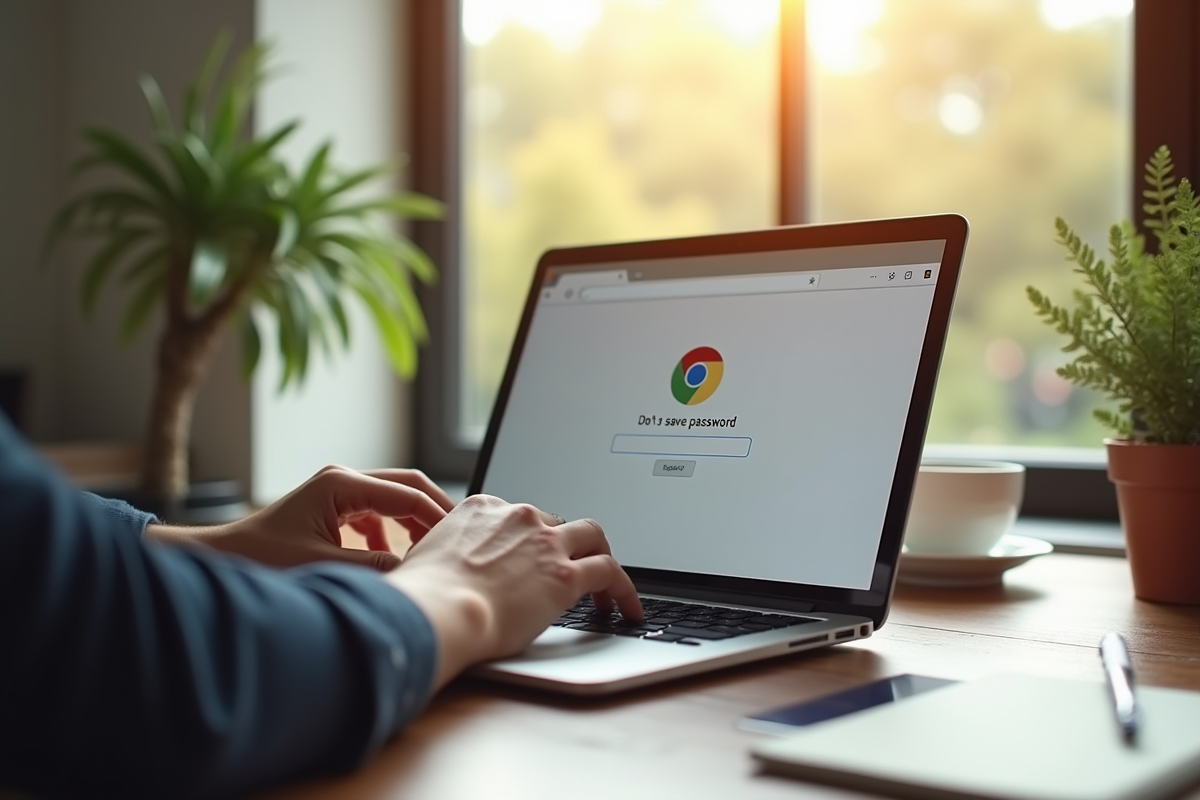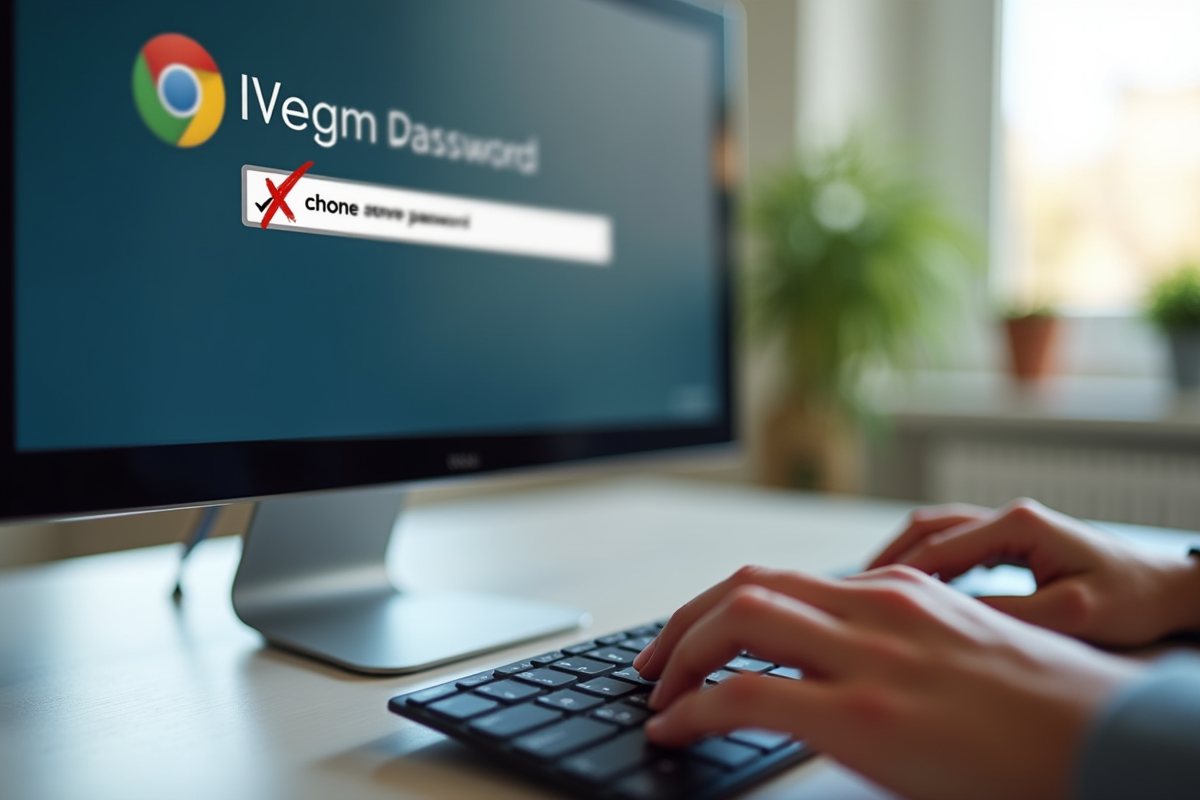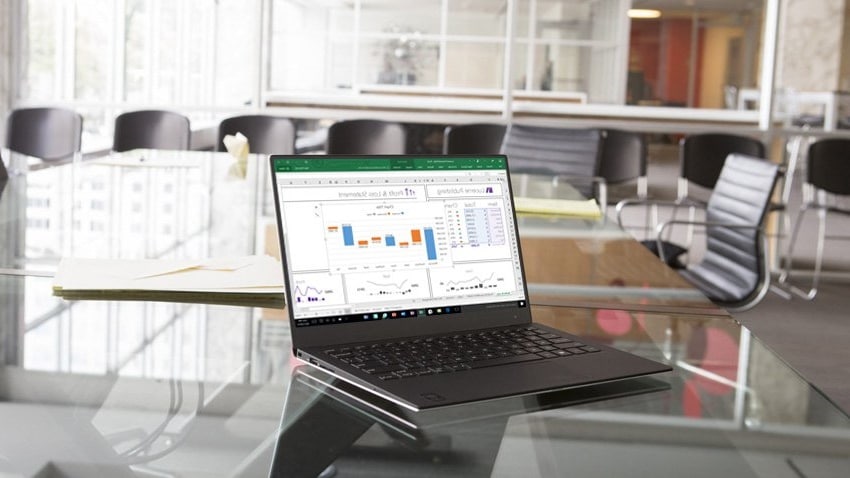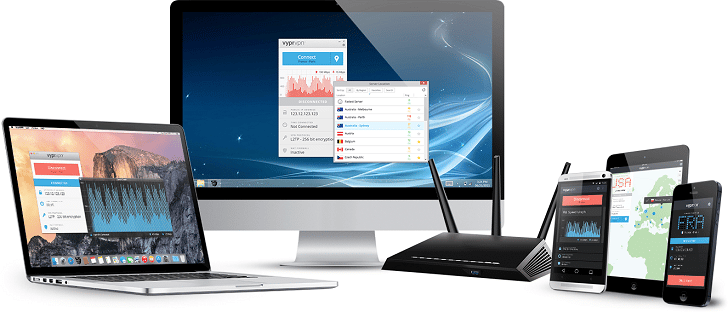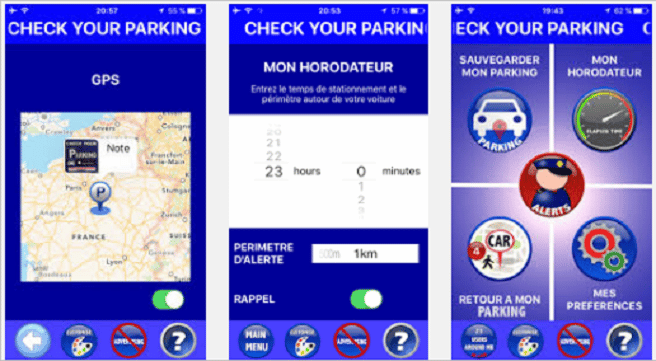Un mot de passe enregistré sans réfléchir, et soudain, la porte de votre vie numérique reste grande ouverte. Chrome, toujours prompt à proposer ses services, simplifie la connexion… mais parfois, c’est l’invité indésirable qui en profite. Derrière la praticité, c’est souvent une faille béante qui s’installe, prête à être exploitée par l’œil le moins scrupuleux.
Certains utilisateurs découvrent avec étonnement que leur navigateur a stocké, sans discernement, des données hautement sensibles. Alors, comment reprendre la main sur ce réflexe numérique, éviter les automatismes dangereux et naviguer sans offrir vos clés au premier venu ? Quelques réglages précis et un brin de vigilance suffisent à réécrire la sécurité de votre quotidien connecté.
Pourquoi laisser Chrome enregistrer vos mots de passe peut devenir un véritable casse-tête pour votre sécurité
Se reposer sur le gestionnaire de mots de passe intégré de Chrome, c’est accepter de jouer sans filet. Google Chrome ne protège pas l’accès à vos identifiants enregistrés derrière un mot de passe maître. Résultat : si quelqu’un met la main sur votre appareil, il accède à vos données sans difficulté. Le navigateur conserve ces informations dans ses paramètres, parfois en clair ou faiblement chiffrées, exposant ainsi vos informations personnelles à qui saura fouiller un peu.
Les cyberattaques ciblent spécifiquement ces bases de données internes. Des malwares comme CopperStealer, Redline Stealer ou XLoader s’infiltrent, aspirent en quelques secondes vos identifiants bancaires, professionnels ou sociaux. Ensuite ? Les accès circulent sur le Dark Web : une carte de crédit ou un compte de stockage cloud se négocie comme n’importe quelle marchandise.
- Les gestionnaires de mots de passe intégrés aux navigateurs restent vulnérables face aux attaques de malwares.
- L’enregistrement automatique fragilise la sécurité globale, surtout si votre appareil tombe entre de mauvaises mains.
L’avis des spécialistes est limpide : privilégier un gestionnaire de mots de passe indépendant, chiffré, hors du navigateur. Chrome, même avec ses mises à jour, ne protège pas suffisamment vos sésames numériques. La différence est nette : un gestionnaire autonome crée un véritable coffre-fort digital, protégé par chiffrement et mot de passe maître, là où Chrome se contente d’une simple boîte à outils sans cadenas.
Comment Chrome vous permet (ou pas) de gérer l’enregistrement automatique des mots de passe ?
Google Chrome propose à chacun son gestionnaire de mots de passe intégré. Accessible depuis les paramètres, il facilite l’enregistrement et la synchronisation de vos identifiants entre les appareils. Mais tout n’est pas automatique : il est possible de contrôler — dans une certaine mesure — cette fonction, même si beaucoup d’utilisateurs l’ignorent.
Pour maîtriser vos mots de passe, ouvrez le menu de Chrome, puis rendez-vous dans Paramètres > Gestionnaire de mots de passe. Deux choix principaux s’offrent à vous :
- Activer ou désactiver l’enregistrement automatique : Chrome propose systématiquement d’enregistrer les mots de passe lors de la connexion à un site. Décochez cette option pour qu’il cesse de vous le proposer.
- Effacer les mots de passe déjà enregistrés : Faites le ménage en supprimant les identifiants stockés, pour éviter qu’ils ne traînent dans le navigateur.
Sur mobile, la démarche change légèrement : dans les paramètres de Chrome, la rubrique « Mots de passe » permet de désactiver l’enregistrement automatique ou de consulter la liste de vos accès sauvegardés.
Le gestionnaire intégré de Chrome propose donc un contrôle basique, sans réelle sécurité supplémentaire : pas de mot de passe maître, pas de chiffrement avancé. Pour ceux qui visent une vraie solidité, direction les gestionnaires spécialisés, seuls capables d’isoler et chiffrer efficacement toutes vos données sensibles.
Comment désactiver l’enregistrement automatique des mots de passe sur chaque appareil ?
Sur ordinateur, quelques clics suffisent. Ouvrez Chrome, cliquez en haut à droite sur le menu, puis entrez dans Paramètres. Dans la section Gestionnaire de mots de passe, désactivez l’option « Proposer d’enregistrer les mots de passe ». Dès lors, Chrome arrête de vous demander si vous souhaitez conserver un nouvel identifiant après connexion.
Côté mobile, le parcours diffère un peu. Direction le menu, puis Paramètres, faites défiler jusqu’à Mots de passe et décochez « Enregistrer les mots de passe ». Votre navigateur ne retiendra plus les nouveaux accès. Pour supprimer les mots de passe existants, restez dans cette section et effacez-les individuellement ou en groupe, selon vos besoins.
- Sur Windows et macOS : Menu ≡ > Paramètres > Saisie automatique > Mots de passe > Désactivez « Proposer d’enregistrer les mots de passe ».
- Sur Android et iOS : Menu ⋮ > Paramètres > Mots de passe > Désactivez « Enregistrer les mots de passe ».
Pensez à vérifier chaque appareil utilisé : la synchronisation Chrome peut propager vos réglages — ou vos failles — d’un terminal à l’autre. Sans mot de passe maître, n’importe qui accédant à votre session Chrome peut piocher dans vos identifiants stockés. Réduisez le risque : nettoyez régulièrement la liste des mots de passe enregistrés et coupez l’enregistrement automatique sur chacun de vos appareils.
Quelles alternatives vraiment sûres pour gérer vos mots de passe ?
Les gestionnaires intégrés des navigateurs laissent à désirer. Préférez des outils autonomes, testés et validés par la communauté cybersécurité. Un gestionnaire de mots de passe indépendant stocke vos identifiants dans un coffre-fort chiffré, protégé par un mot de passe maître dont vous seul détenez la clé. Cette architecture réduit drastiquement le risque d’accès non autorisé, même si votre appareil est compromis.
Des solutions reconnues comme Keeper, Dashlane, NordPass, LastPass, KeePass ou Kaspersky Password Manager font figure de référence. Elles proposent :
- La création de mots de passe complexes et uniques en un clic
- Une synchronisation sécurisée entre tous vos appareils
- Un audit de la robustesse de vos accès
- Le chiffrement avancé de l’ensemble de vos données
La vraie différence : le mot de passe maître. Cette clé unique verrouille l’accès à tous vos identifiants, contrairement à Chrome qui ne propose aucune barrière équivalente. Le chiffrement appliqué, souvent de niveau AES-256, protège la confidentialité de vos données, même face à des attaques sophistiquées comme celles de CopperStealer ou Redline Stealer.
| Gestionnaire | Chiffrement | Plateformes |
|---|---|---|
| Dashlane | AES-256 | Windows, macOS, iOS, Android |
| KeePass | AES/Rijndael | Windows, Linux, macOS |
| NordPass | XChaCha20 | Windows, macOS, Linux, iOS, Android |
L’offre est large, à chacun de choisir la solution qui correspond à son quotidien numérique. À l’heure où les cybermenaces ne prennent jamais de pause, il serait dommage de laisser vos clés traîner sur le pas de la porte.